苹果怎么设置天气位置信息?无法自动定位怎么办?
苹果设备的天气应用功能强大,能够提供精准的天气预报和实时天气信息,但其准确性很大程度上依赖于位置信息的设置,许多用户可能不清楚如何正确管理天气应用的位置权限,或者希望手动添加特定城市以获取多地区天气,本文将详细介绍苹果设备上设置天气位置信息的多种方法,包括系统级设置、应用内操作以及常见问题的解决方案,帮助您充分利用天气应用的各项功能。
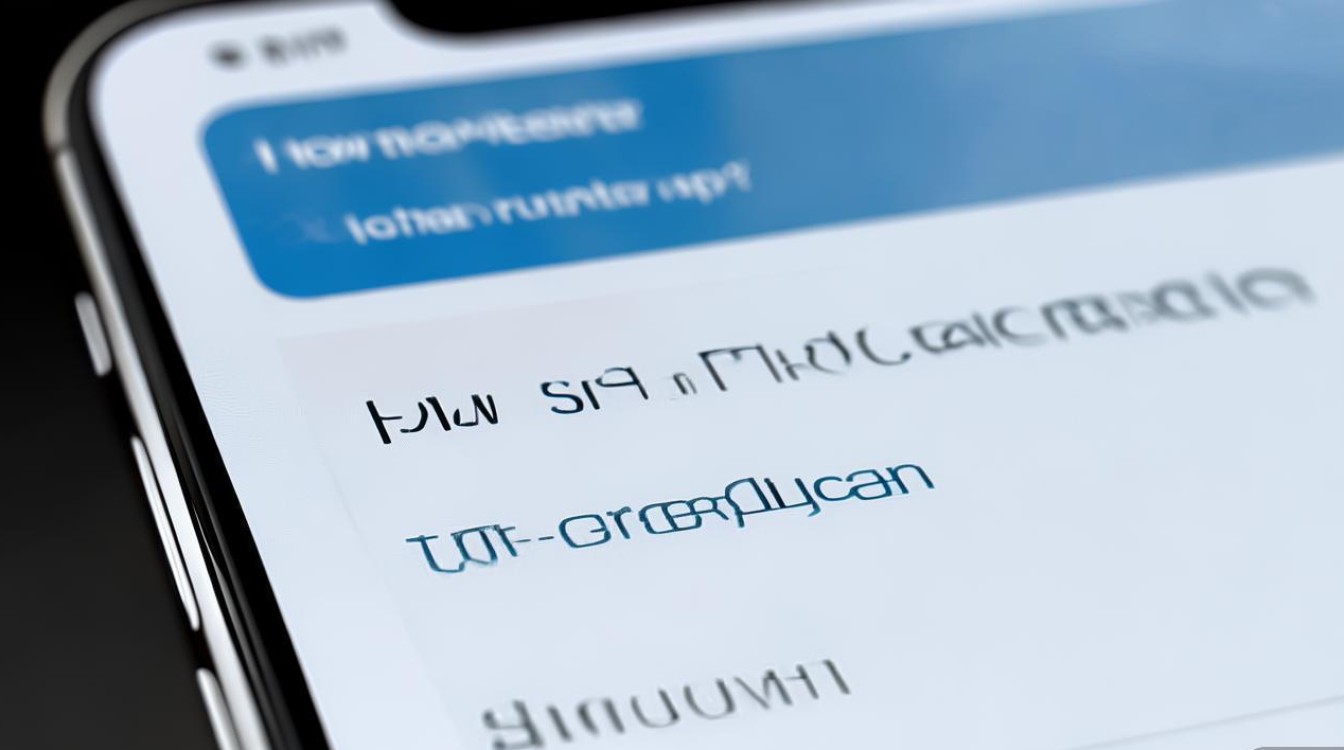
通过系统设置管理位置权限
苹果设备的位置权限分为“使用App期间”、“仅一次”和“永不”三个级别,正确设置这些权限是确保天气应用获取位置信息的前提,具体操作步骤如下:
- 进入设置界面:打开iPhone或iPad的“设置”应用,向下滑动并找到“隐私与安全性”选项,点击进入。
- 定位服务权限:在“隐私与安全性”中,选择“定位服务”,确保总开关已开启,随后在下方应用列表中找到“天气”应用,点击进入权限设置。
- 选择权限级别:根据需求选择“使用App期间”“仅一次”或“永不”,建议选择“使用App期间”,这样仅在打开天气应用时获取位置,既保证信息准确性又保护隐私。
不同权限级别的区别: | 权限级别 | 说明 | |------------------|----------------------------------------------------------------------| | 使用App期间 | 仅在打开天气应用时获取位置信息,关闭应用后停止定位,兼顾隐私与功能。 | | 仅一次 | 每次打开天气应用时,系统会弹出提示,用户需手动确认是否允许定位。 | | 永不 | 天气应用无法获取任何位置信息,仅能手动添加城市,天气预报将基于手动设置的城市。 |
在天气应用内手动添加和管理城市
除了系统级的位置权限设置,用户还可以直接在天气应用内添加、删除或管理城市,方便查看多地区天气情况。
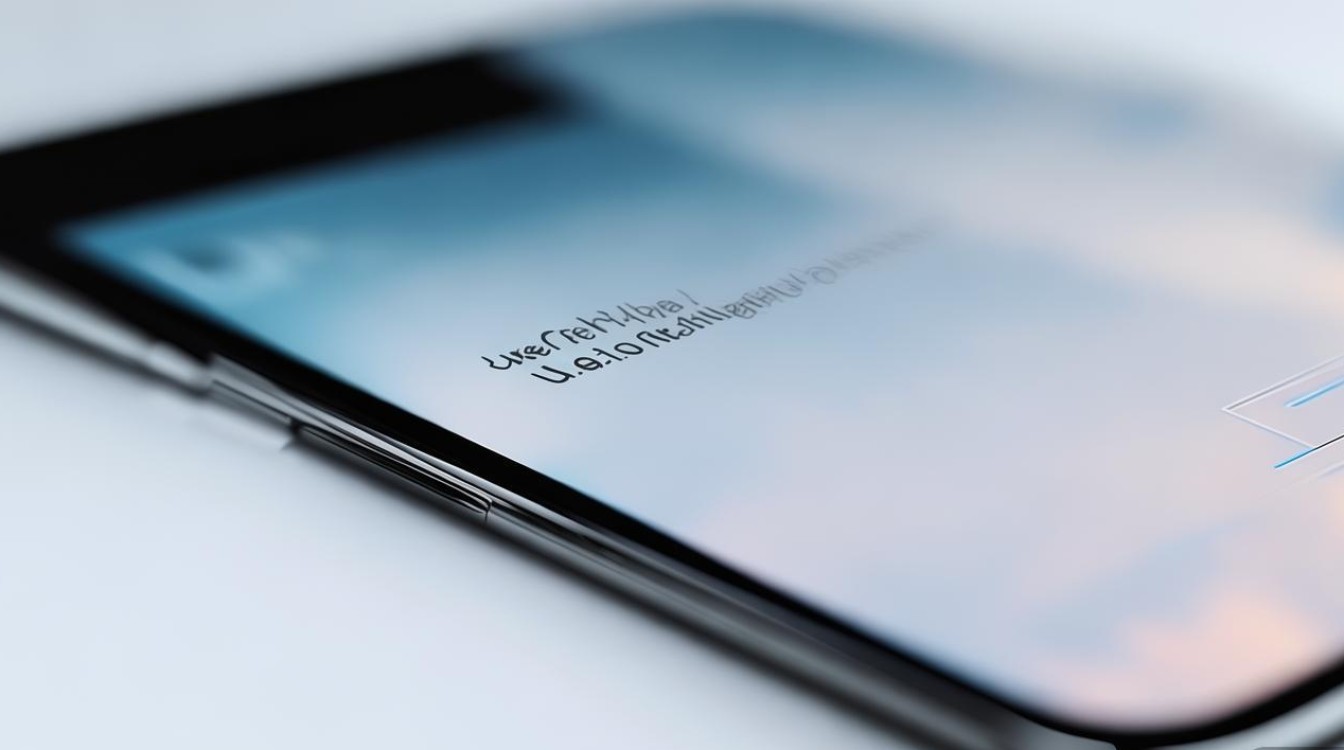
- 添加城市:打开天气应用,点击屏幕底部的“列表”图标(通常位于““时景”等标签页旁),进入城市管理界面,点击右上角的“+”号,在搜索框中输入城市名称(支持中文、英文或拼音),从搜索结果中选择目标城市并点击“完成”即可添加。
- 编辑城市列表:在“列表”界面,长按任意城市名称可拖动调整顺序,或左滑点击“删除”移除不需要的城市,系统默认会优先显示当前定位的城市,用户可根据习惯手动排序。
- 快速切换城市:返回天气主界面,左右滑动可快速切换已添加的城市,或通过顶部的下拉菜单选择目标城市。
自动定位与手动添加的协同工作
当天气应用的位置权限设置为“使用App期间”时,系统会自动获取当前位置并更新天气信息,手动添加的城市不会覆盖自动定位的结果,而是与自动定位的城市并列显示,若您在北京且添加了上海,天气列表会优先显示北京的实时天气,同时上海天气也会同步更新。
若希望仅查看手动添加的城市,可将位置权限设置为“永不”,此时天气应用将完全依赖用户手动添加的城市列表,自动定位功能将失效。
常见问题与解决方案
-
天气位置信息不准确:
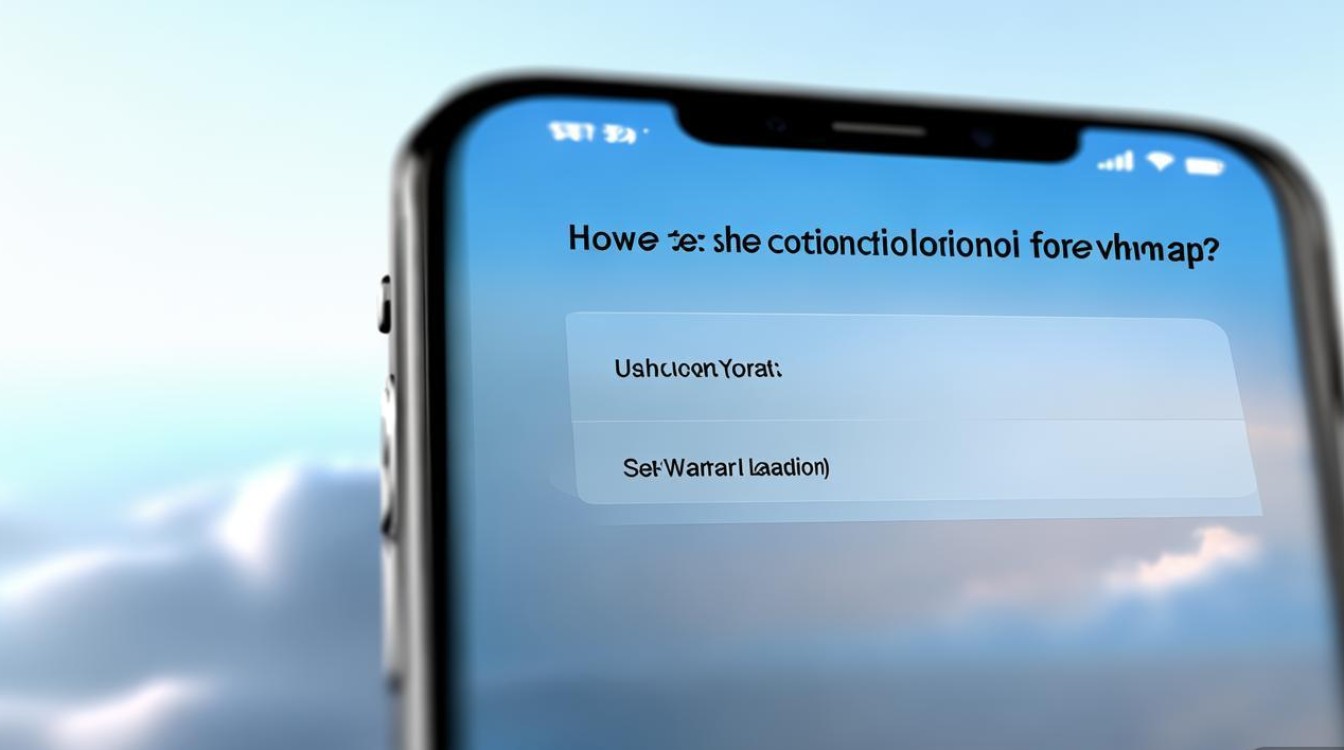
- 原因:可能因定位权限未开启、GPS信号弱或网络连接异常导致。
- 解决方法:检查“设置-隐私与安全性-定位服务”中天气应用的权限是否正确;确保设备已连接Wi-Fi或蜂窝网络;在户外开阔区域使用,增强GPS信号接收。
-
无法搜索或添加城市:
- 原因:网络连接问题或输入的城市名称不完整/错误。
- 解决方法:检查网络是否正常;尝试使用城市全称、英文或拼音重新搜索;部分小城市可能需要选择所属地区(如“北京”而非“朝阳区”)。
-
天气应用不显示当前定位城市:
- 原因:位置权限设置为“永不”或手动删除了自动定位的城市。
- 解决方法:将位置权限调整为“使用App期间”;在“列表”界面点击“重新排序”,确保“当前定位”未被禁用。
隐私保护小贴士
苹果设备注重用户隐私,天气应用的位置信息仅在用户授权范围内使用,为保护隐私,建议:
- 非必要时关闭“始终允许”权限,选择“使用App期间”。
- 定期检查定位服务权限,避免非必要应用获取位置信息。
- 使用“隐私检查”功能(设置-隐私与安全性-隐私检查)快速管理应用权限。
通过以上方法,您可以灵活管理苹果设备天气应用的位置信息,既能享受精准的天气预报,又能有效保护个人隐私,无论是日常出行还是旅行规划,正确的位置设置都能让天气应用成为您贴心的生活助手。
版权声明:本文由环云手机汇 - 聚焦全球新机与行业动态!发布,如需转载请注明出处。






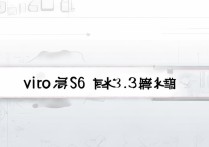





 冀ICP备2021017634号-5
冀ICP备2021017634号-5
 冀公网安备13062802000102号
冀公网安备13062802000102号